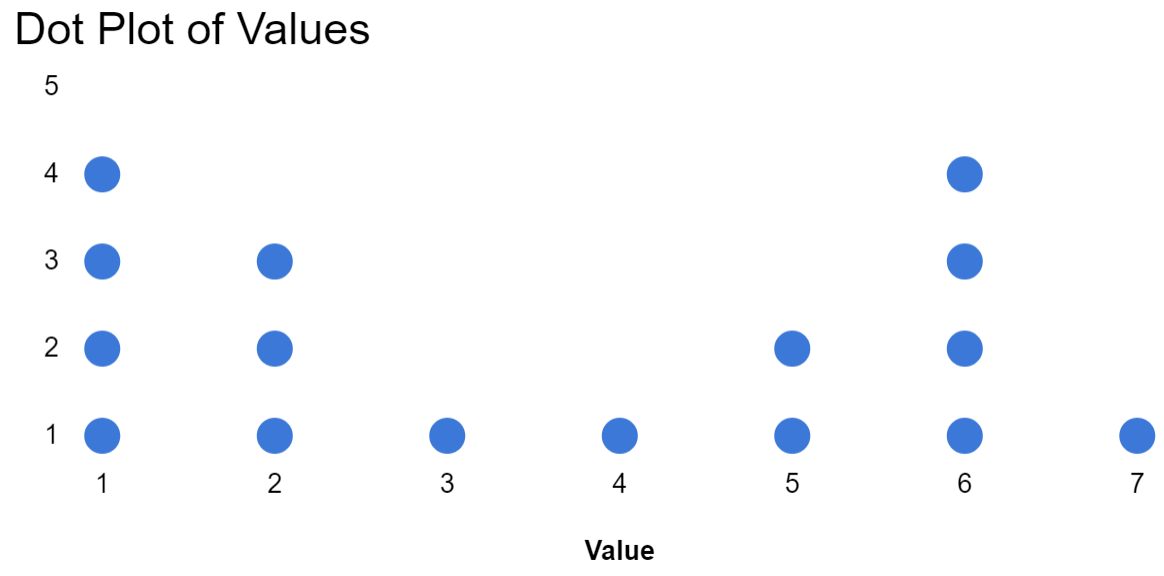Точечный график — это тип графика, который отображает частоты с помощью точек.
В следующем пошаговом примере показано, как создать следующую точечную диаграмму в Google Таблицах:
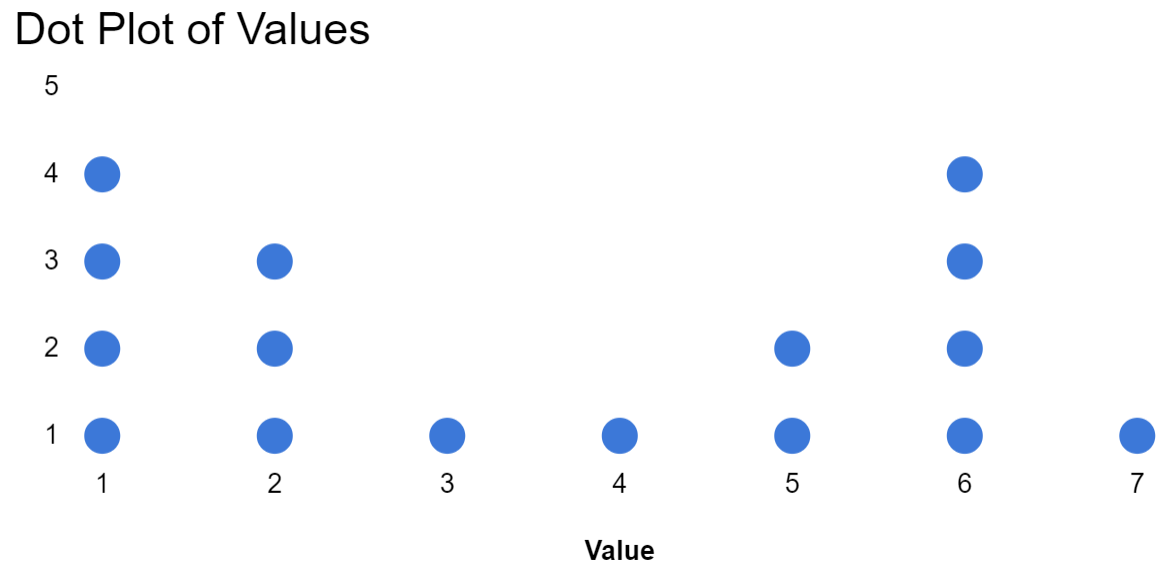
Шаг 1: введите данные
Предположим, у нас есть следующая таблица частот в Google Sheets:
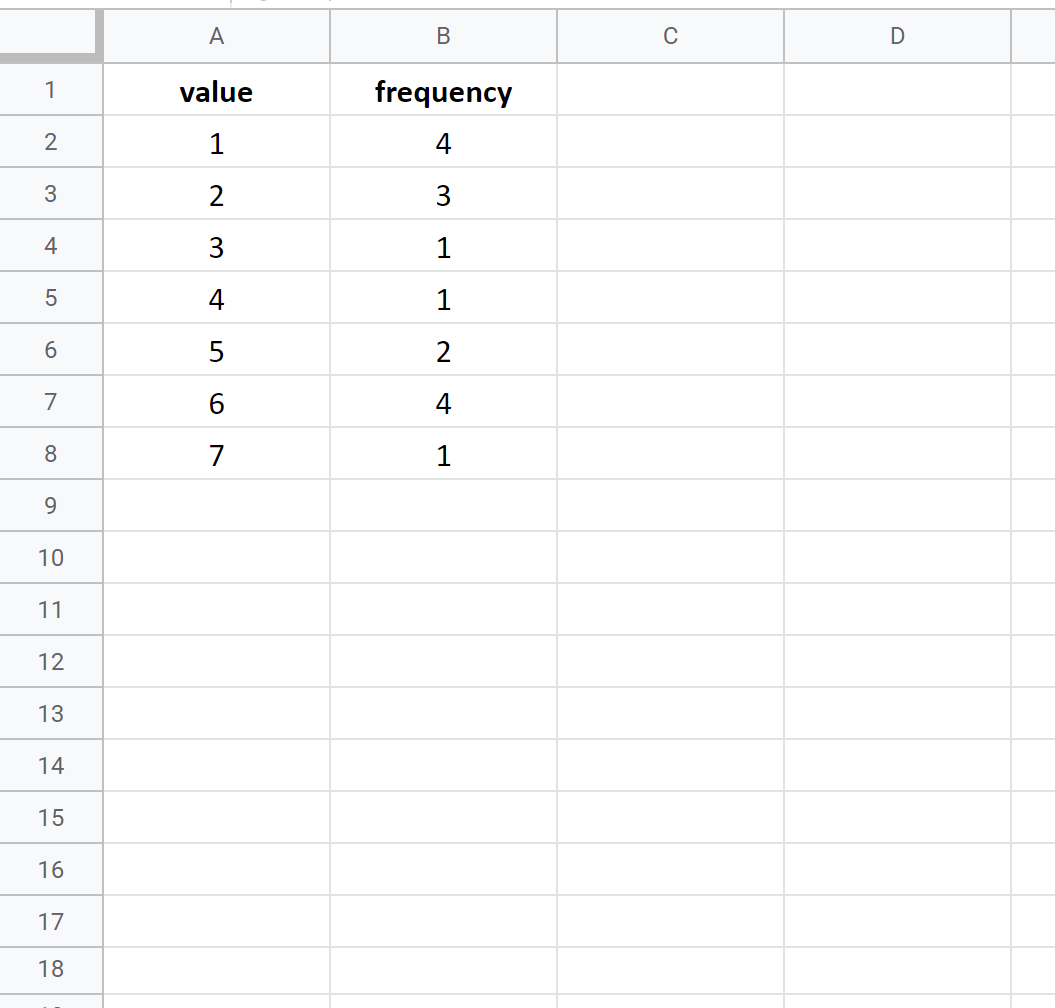
Прежде чем мы создадим точечный график, нам нужно сначала реорганизовать данные в «длинный» формат:
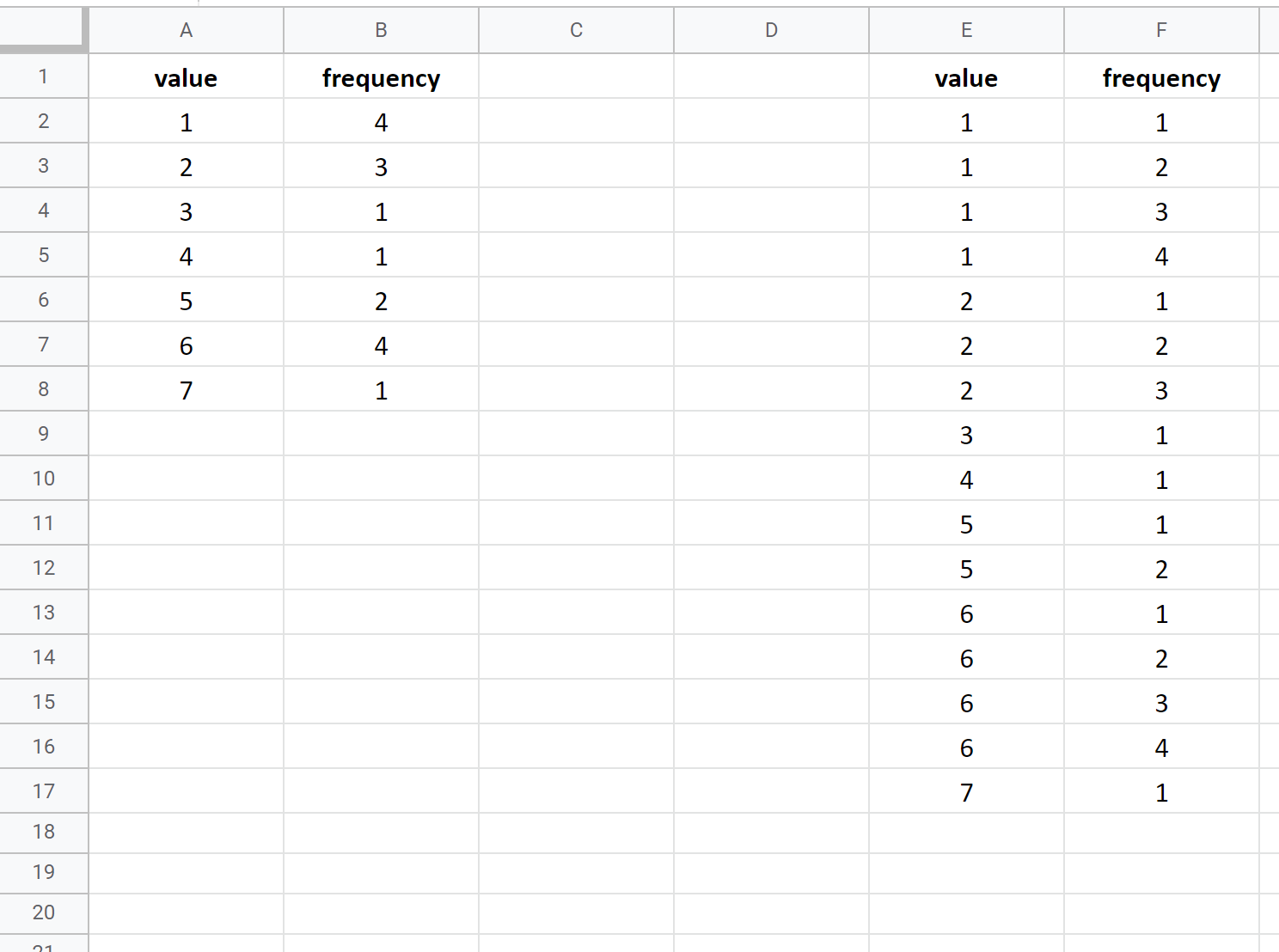
Шаг 2: Создайте точечный график
Выделите ячейки E2:F17.Затем перейдите на вкладку « Вставка » и нажмите « Диаграмма » .
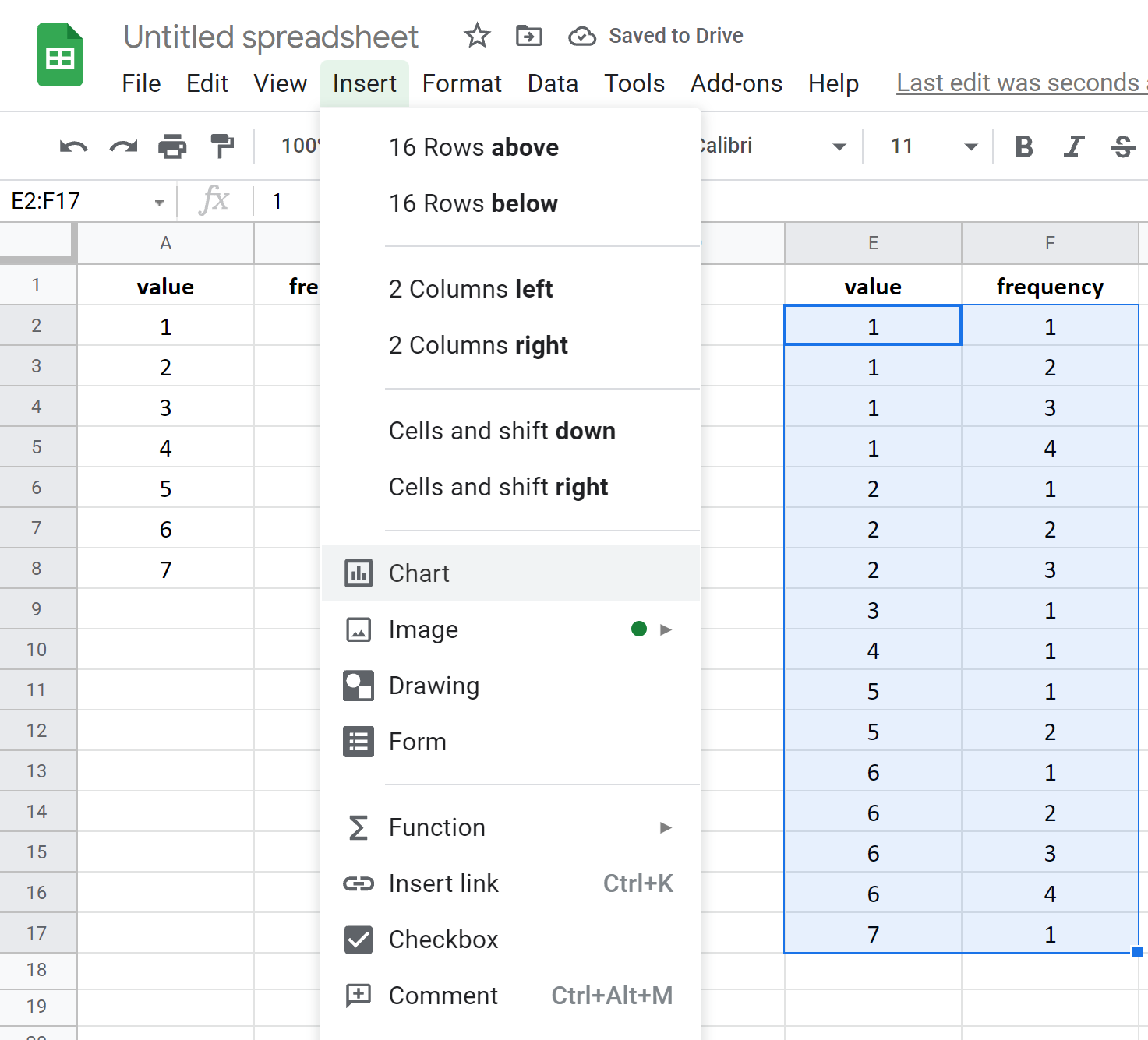
Google Таблицы по умолчанию вставят гистограмму. Чтобы превратить это в точечный график, щелкните в любом месте диаграммы, а затем щелкните три вертикальные точки в правом верхнем углу, затем щелкните Редактировать диаграмму :
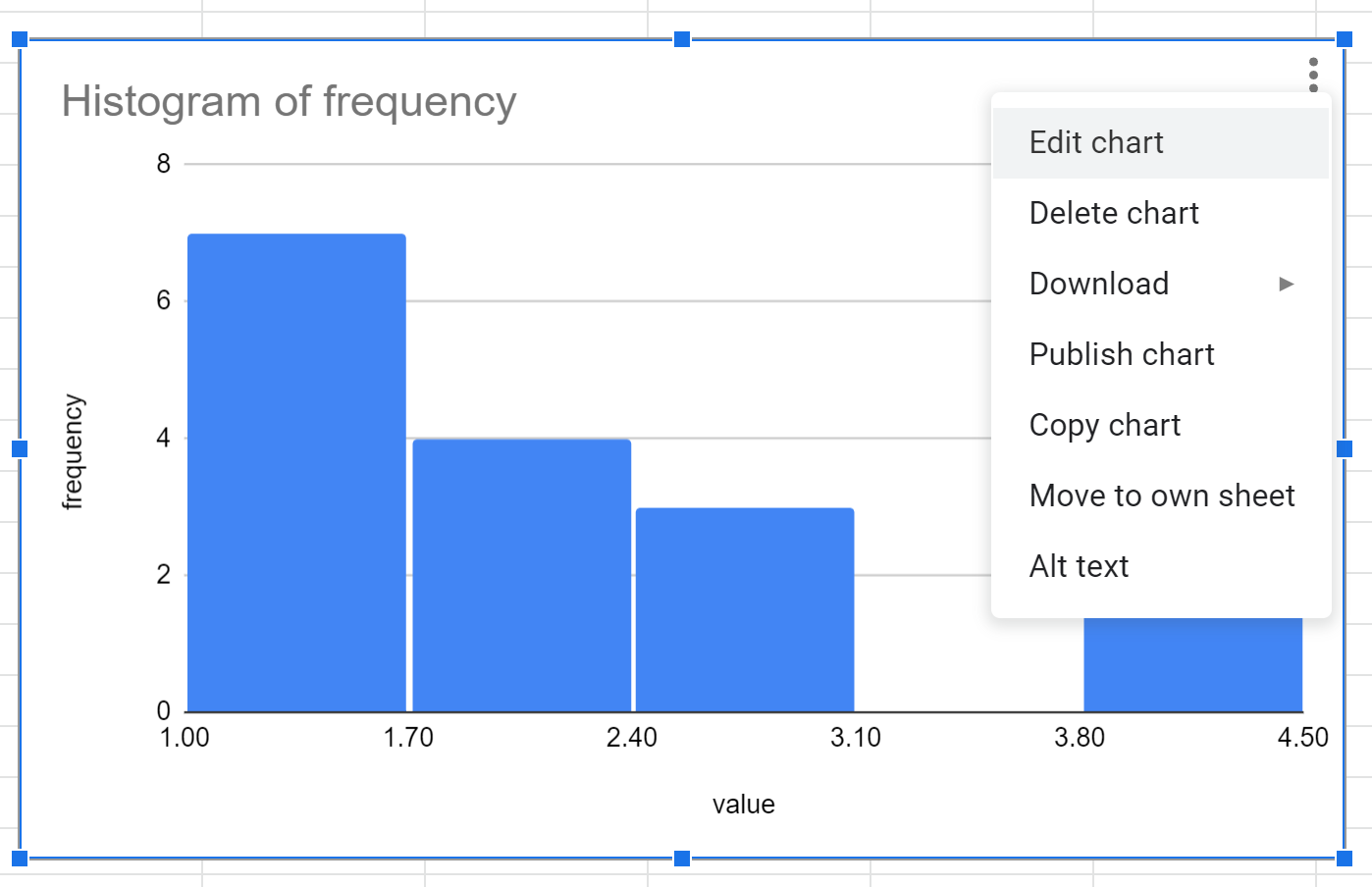
На панели редактора диаграмм , которая появляется в правой части экрана, щелкните параметр Тип диаграммы , а затем щелкните Точечная диаграмма :
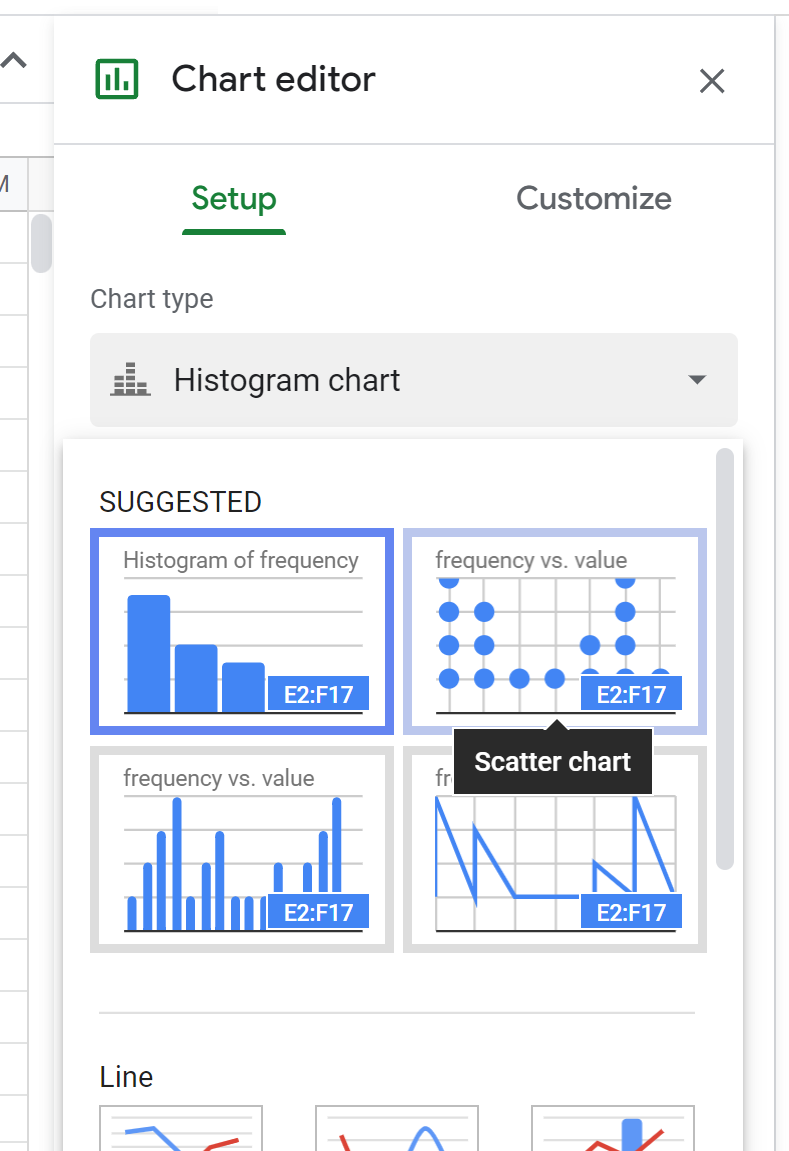
Появится следующий сюжет:
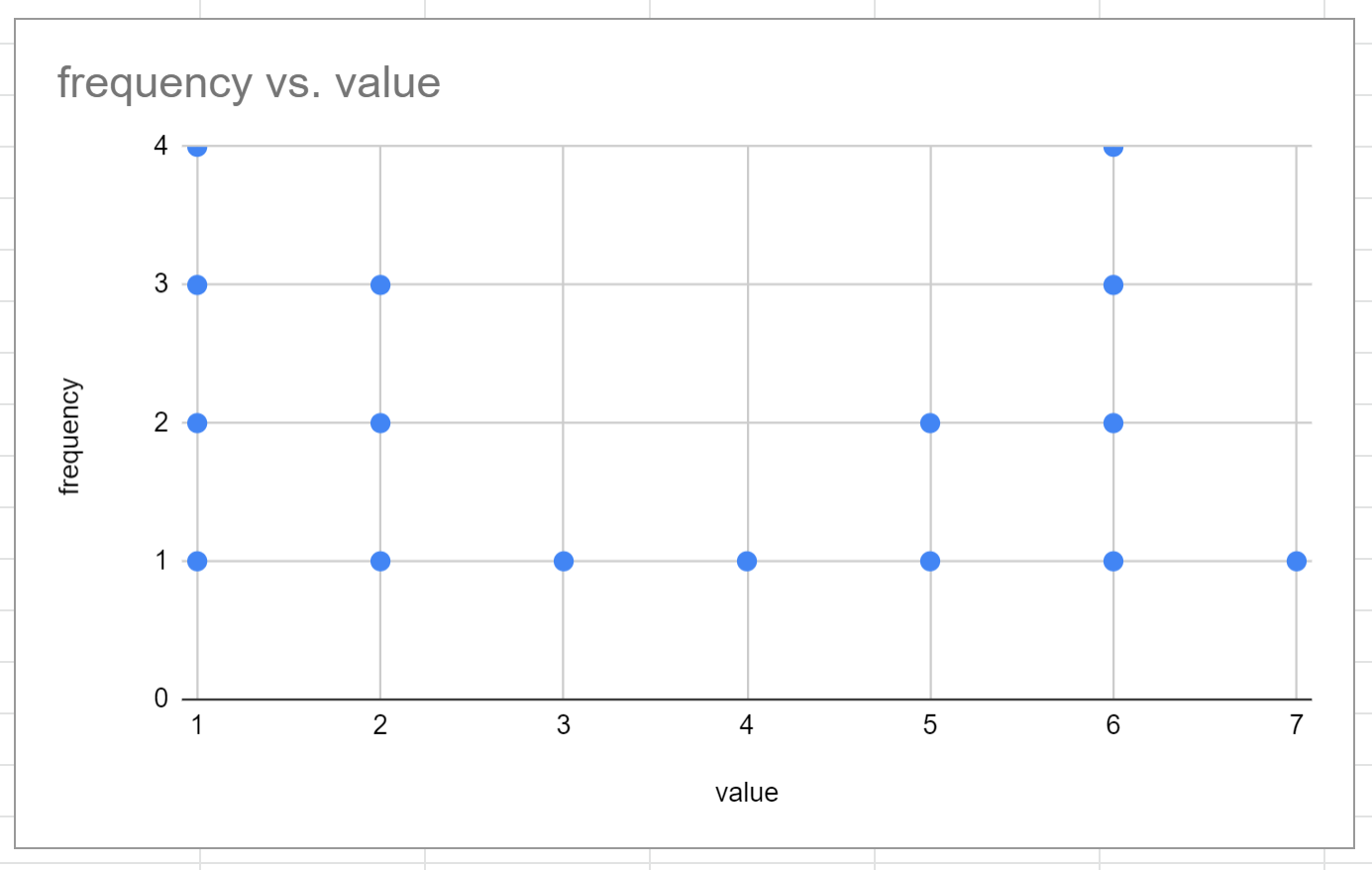
Это грубая версия точечного сюжета.
Шаг 3: Настройте точечный график
Внесите следующие изменения, чтобы сделать точечный график более эстетичным:
- Дважды щелкните метку оси Y и удалите ее.
- Дважды щелкните значения по оси Y и измените минимальное значение на 0,75, а максимальное значение на 5.
- Дважды щелкните основную и вспомогательную линии сетки и удалите обе.
- Дважды щелкните одну из точек на графике и измените размер точки на 14 пикселей.
- Дважды щелкните заголовок и измените его на любое имя, которое вы хотите.
После того, как мы внесем каждое из этих изменений, вот как выглядит наш окончательный точечный график:
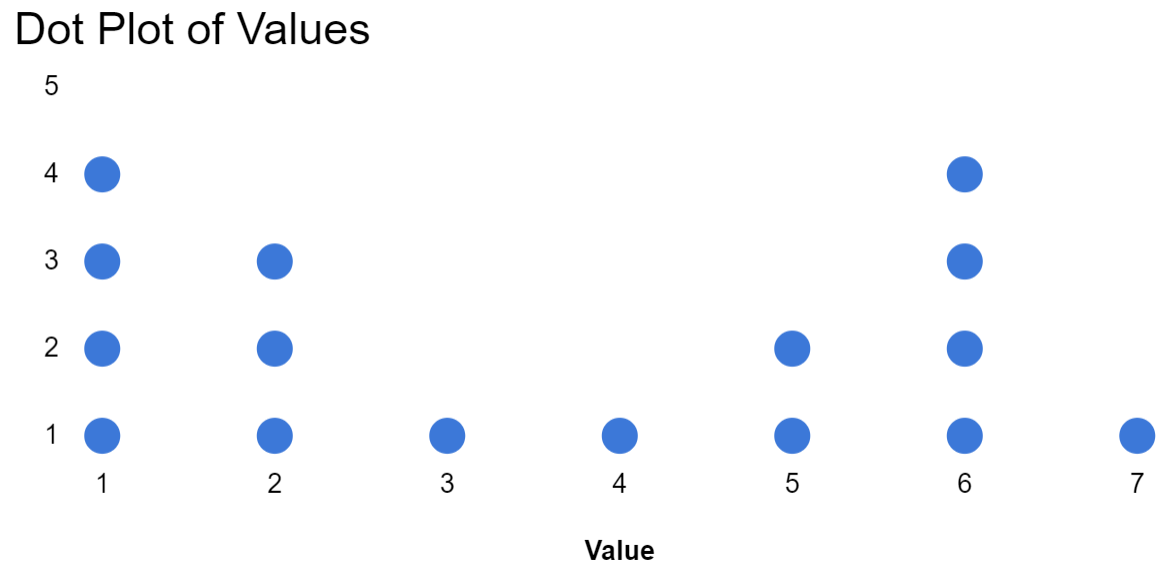
Отдельные значения показаны по оси x, а частоты этих значений представлены количеством точек.
Дополнительные ресурсы
В следующих руководствах объясняется, как создавать другие распространенные визуализации в Google Таблицах:
Как создать блок-схему в Google Sheets
Как создать круговую диаграмму в Google Sheets
Как создать пузырьковую диаграмму в Google Sheets
Как создать диаграмму Парето в Google Sheets